Düzeltme: Pencere Öğeleri Windows 11'de Çalışmıyor
Miscellanea / / November 21, 2021
Windows 11 hala başlangıç aşamasındadır ve henüz üretime hazır değildir. Windows 11'in yeni güncellemesindeki özelliklerin çoğu harika çalışıyor ve çoğu kullanıcı hoş görsellerin ve renklerin tadını çıkarırken harika zaman geçiriyor. Çoğu kullanıcı için söylenemez çünkü bazıları çok kötü buglarla karşı karşıya. Böyle bir hata, Widget'ların Windows PC'lerinde düzgün çalışmamasıdır. Pencere öğelerinin Windows 11'de çalışmadığı sorunlar çok yaygındır ve bunun nedeni yaygın yapılandırma sorunlarından kaynaklanmaktadır. Bu nedenle bugün, bu makalede, widget'larla ilgili sorunu nasıl çözebileceğinizi ve tekrar çalışmasını nasıl sağlayacağınızı açıklayacağız. Burada tartışacağımız tüm adımlar çok kullanıcı dostudur, bu nedenle teknoloji konusunda bilgili değilseniz endişelenmenize gerek yok.
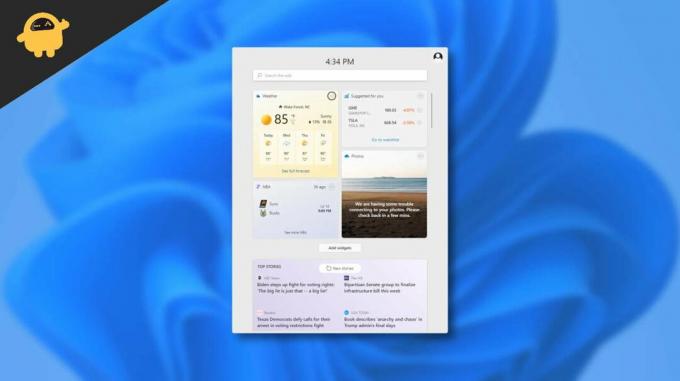
Sayfa İçeriği
-
Düzeltme: Pencere Öğeleri Windows 11'de Çalışmıyor
- Düzeltme 1: Yerel Hesap yerine Microsoft Hesabı kullanın
- Düzeltme 2: Widget'ları Manuel Olarak Etkinleştir
- Düzeltme 3: Windows Gezgini'ni Yeniden Başlatın
- Düzeltme 4: Widget'ları Öldür işlemi
- Düzeltme 5: Entegre GPU'yu devre dışı bırakın
- Düzeltme 6: MS Edge'i varsayılan tarayıcı olarak ayarlayın
- Çözüm
Düzeltme: Pencere Öğeleri Windows 11'de Çalışmıyor
Çoğu durumda, bu tür pencere öğesi sorunları, zayıf yapılandırma sorunlarından kaynaklanır. Esasen, widget ile ilgili sorunları gidermek için masaüstünüzü yenileyebilir veya bilgisayarınızı yeniden başlatmayı deneyebilirsiniz. Ayrıca, daha fazlasını öğrenmek için aşağıdaki yöntemleri takip edebilirsiniz.
Düzeltme 1: Yerel Hesap yerine Microsoft Hesabı kullanın
Widget'ları göstermek için bir Microsoft hesabı kullanarak Windows'ta oturum açmanız gerekir. Bazıları işleri basit tutmak için yerel bir hesap kullanmayı tercih edebilir. Ancak widget'lar Microsoft hizmetlerine dayandığından, bir Microsoft hesabının kullanılmasını zorunlu kılar.
- Ayarlar uygulamasını açın (Windows + I kısayolunu kullanarak)
- Sol üst köşede görüntülenen hesabınızı tıklayın.
- Şimdi tıklayın ve E-posta ve Hesaplar'ı açın.
- E-posta, takvim ve kişiler tarafından kullanılan hesaplar altında Hesap ekle'ye tıklayın.

- Ardından, Microsoft hesabınızı kullanarak oturum açmaya devam edin.
Bir Microsoft hesabınız yoksa, açılır penceredeki bağlantıyı kullanarak bir tane oluşturabilirsiniz. Bu, otomatik olarak o hesabı kullanarak oturum açacaktır.
Not: Halihazırda bir Microsoft hesabında oturum açmış olan bazı kişiler, oturumu kapatıp tekrar oturum açmanın Windows 11'deki Widget'larla ilgili sorunu çözdüğünü bildirdi. Yani zaten bir Microsoft hesabı kullanıyorsanız bunu deneyebilirsiniz.
Düzeltme 2: Widget'ları Manuel Olarak Etkinleştir
Windows 11'de hala widget'ları kullanamıyorsanız, sisteminizde Widget'ların etkin olup olmadığını kontrol etmelisiniz.
- Görev çubuğuna sağ tıklayın ve Görev çubuğu ayarlarına tıklayın.
- Şimdi görev çubuğu öğesinin altında, Widget'ların etkin olup olmadığını kontrol edin.
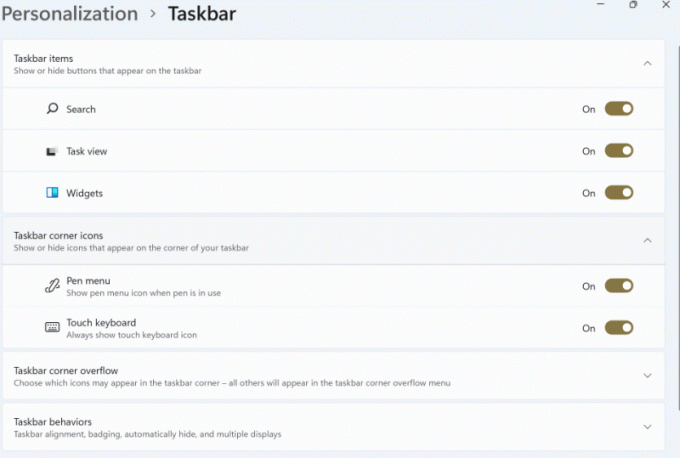
- Değilse, etkinleştirin. Zaten etkinse, devre dışı bırakmayı deneyebilir ve ardından yeniden etkinleştirebilirsiniz.
Şimdi Widget'lar çalışmaya başlamalıdır.
Düzeltme 3: Windows Gezgini'ni Yeniden Başlatın
Bazen tüm bunları yaptıktan sonra, widget'ların çalışması için Windows Gezgini'ni yeniden başlatmanız gerekebilir.
- Ctrl+Shift+Esc tuşlarını kullanarak Görev yöneticisini açın.
- Şimdi Daha fazla ayrıntıya tıklayın.

- “Windows Gezgini”ni bulun ve tıklayın.

- Ardından Windows Gezgini'ni yeniden başlatmak için Yeniden Başlat'a tıklayın.
Şimdi widget'ları sorunsuz kullanıp kullanamayacağınızı kontrol edin.
Reklamlar
Düzeltme 4: Widget'ları Öldür işlemi
Bu sorun genellikle pencere öğesi işlemi kilitlendiğinde ortaya çıkabilir. Bunun üstesinden gelmek için Widget işlemini sonlandırabilir ve tekrar açabilirsiniz.
- Yukarıdaki yöntemde gösterildiği gibi görev yöneticisini açın.
- Windows Widget'larını arayın ve Görevi Sonlandır'a tıklayın.
Son olarak, widget'ların şimdi sizin için çalışıp çalışmadığını kontrol edin.
Düzeltme 5: Entegre GPU'yu devre dışı bırakın
Bu düzeltme, bilgisayarlarında hem ayrılmış hem de tümleşik grafik kartı olan kişiler için geçerli olacaktır.
Reklamlar
- Windows ve R tuşunu kullanarak Çalıştır kutusunu açın,
- "devmgmt.msc" yazın ve enter tuşuna basın.
- Şimdi Aygıt yöneticisi paneli açıldığında, Görüntü bağdaştırıcısı altında Kontrol edin ve entegre olanı devre dışı bırakın.
Not: Çoğu sistem için Intel HD veya UHD grafik devre dışı bırakılacaklardır. Bazı durumlarda, bir Radeon HDXXXX veya altında Vega listelenmiş olabilir, Entegre olanı bulmak için dizüstü veya masaüstü modelinizde biraz araştırma yapın.
Düzeltme 6: MS Edge'i varsayılan tarayıcı olarak ayarlayın
Bazı insanlar ayrıca MS kenarını varsayılan tarayıcı olarak ayarlamanın da işe yaradığını bildirdi. Bunun onlar için nasıl çalıştığından emin değiliz. Ama denemekten kimseye zarar gelmez.
- Ayarları açın ve varsayılan programları arayın.
- Şimdi web tarayıcısı altında, Microsoft Edge'i varsayılan tarayıcı olarak ayarlayın.

- Son olarak, ayarlar uygulamasını kapatın ve bunun sizin için sorunu çözüp çözmediğini kontrol edin.
Edge'i varsayılan tarayıcınız olarak ayarlamayı tercih etmeyebilirsiniz. Hatta birçok insan bundan nefret edecek. Ancak Microsoft, Edge'i giderek daha fazla kullanmanız için sizi zorlamaya çalışıyor. Yani Windows'u seçerseniz, bu yaşamanız gereken bir şeydir.
Çözüm
Gördüğünüz gibi, bunlar Windows 11'de widget'ların çalışmaması sorununu çözmeye çalışabileceğiniz düzeltmelerden bazılarıydı. Yine de widget'ları tekrar çalıştıramıyorsanız, önce güncellemeleri kontrol etmek en iyisidir ve cihazınız için herhangi bir güncelleme varsa, bunları yüklediğinizden emin olun. Bu da yardımcı olmadıysa, Windows 11'i sıfırlamak veya yeniden yüklemek tek çözümdür.
İlgili Makaleler:
- Düzeltme: Windows 11 Ekran Alıntısı Aracı Çalışmıyor veya Kilitleniyor Sorunu
- Düzeltme: Windows 11 Güncellemesinden Sonra, Ekran Alıntısı Aracı Çalışmıyor
- Windows 11'de Ekran Görüntüsü Klasörü Eksikse Nasıl Onarılır
- (Çözüldü) Google Chrome'da Kaybolan Fare İşaretçisi
- Windows 11'e Yükseltmek Tüm Dosyalarımı ve Kayıtlı Verilerimi Silecek mi?


![Nuu Mobile X5'te Stok ROM Nasıl Yüklenir [Firmware Flash Dosyası]](/f/baa0908318e6478f993eac82984f7b14.jpg?width=288&height=384)
